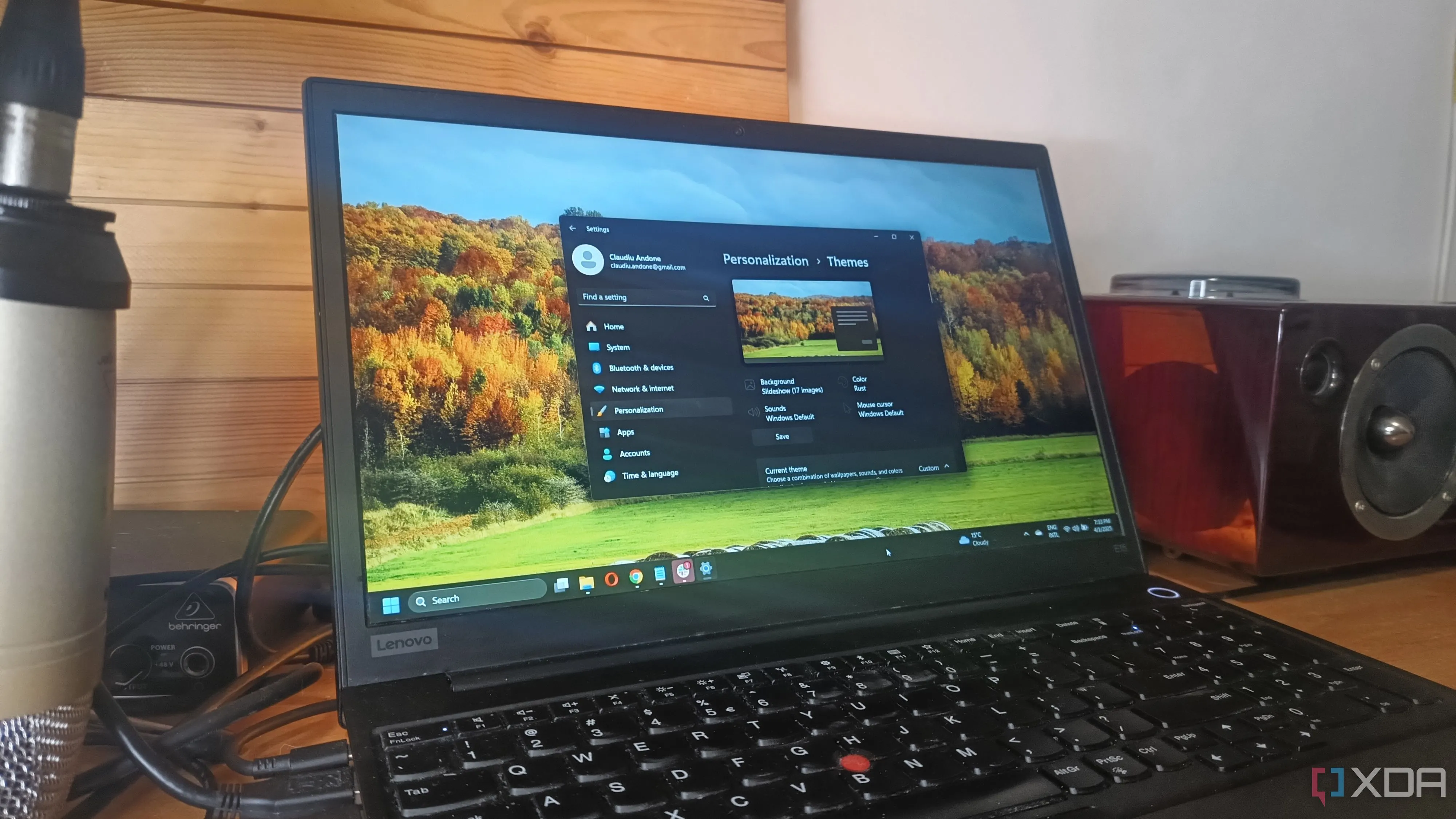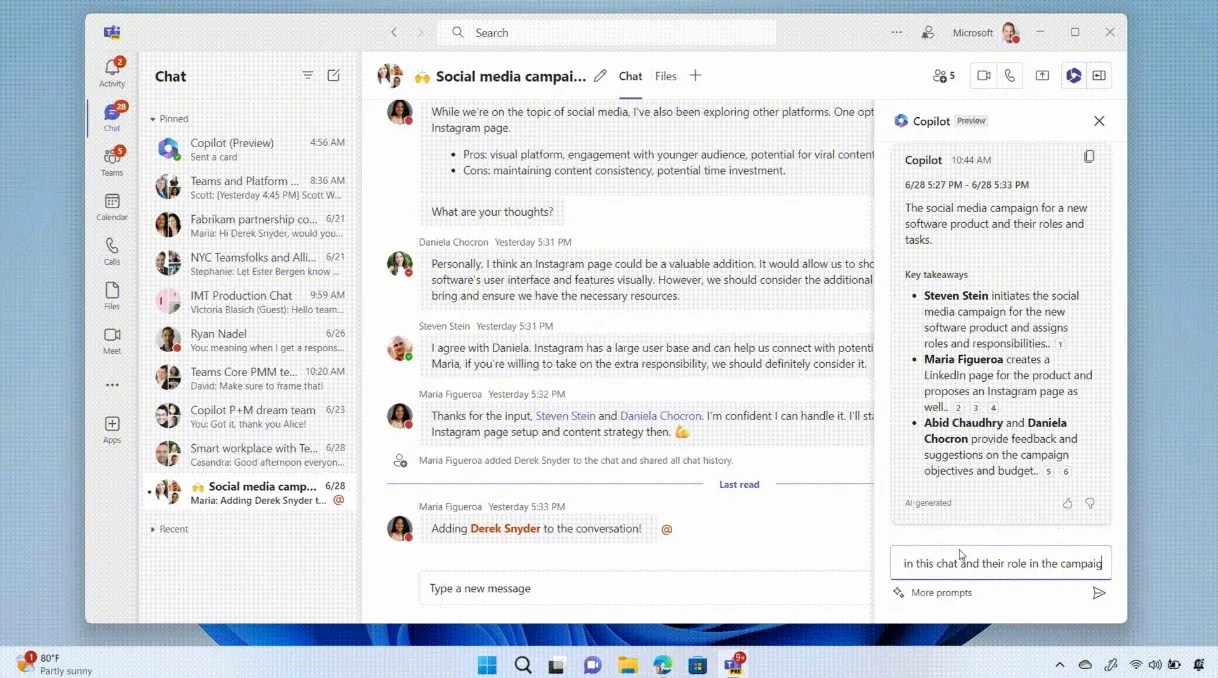Kể từ khi ra mắt, Start Menu của Windows 11 luôn được xem là một trong những điểm yếu cần cải thiện, đặc biệt đối với người dùng quen thuộc với Windows 10. Người dùng đã mong chờ Microsoft có những động thái nâng cấp phần này sớm hơn. May mắn thay, gã khổng lồ Redmond cuối cùng cũng đang cải thiện Start Menu Windows 11, và hầu hết các thay đổi đều rất đáng hoan nghênh. Tuy nhiên, vẫn còn một vấn đề nhỏ nhưng tiềm ẩn nguy cơ gây khó chịu đáng kể cho người dùng, và hy vọng Microsoft sẽ khắc phục điều này trong tương lai gần.
Sự cải tiến và hạn chế lớn trong sắp xếp ứng dụng của Start Menu Windows 11
Start Menu Windows 11 được nâng cấp để tối ưu trải nghiệm
Theo thông tin từ Windows Latest, Start Menu mới hứa hẹn mang đến nhiều cải tiến đáng giá. Nó sẽ tận dụng tốt hơn các màn hình rộng, cho phép hiển thị nhiều không gian hơn và không còn cảm giác chật chội như phiên bản hiện tại. Đặc biệt, phần “Recommended” (Đề xuất) thường bị đánh giá là không hữu ích cũng sẽ được loại bỏ, giúp giao diện trở nên gọn gàng và tập trung hơn.
Giờ đây, Start Menu sẽ hiển thị một danh sách cuộn của tất cả các ứng dụng đã cài đặt, kèm theo không gian để ghim các ứng dụng yêu thích của bạn. Windows 11 sẽ cung cấp ba phương pháp hiển thị ứng dụng chính: “Name List” (Danh sách tên) chỉ đơn giản là liệt kê mọi ứng dụng theo thứ tự bảng chữ cái, “Name Grid” (Lưới tên) sắp xếp các ứng dụng thành các ô nhỏ theo bảng chữ cái, và “View Category” (Xem theo danh mục) sẽ phân loại chúng vào các danh mục cụ thể.
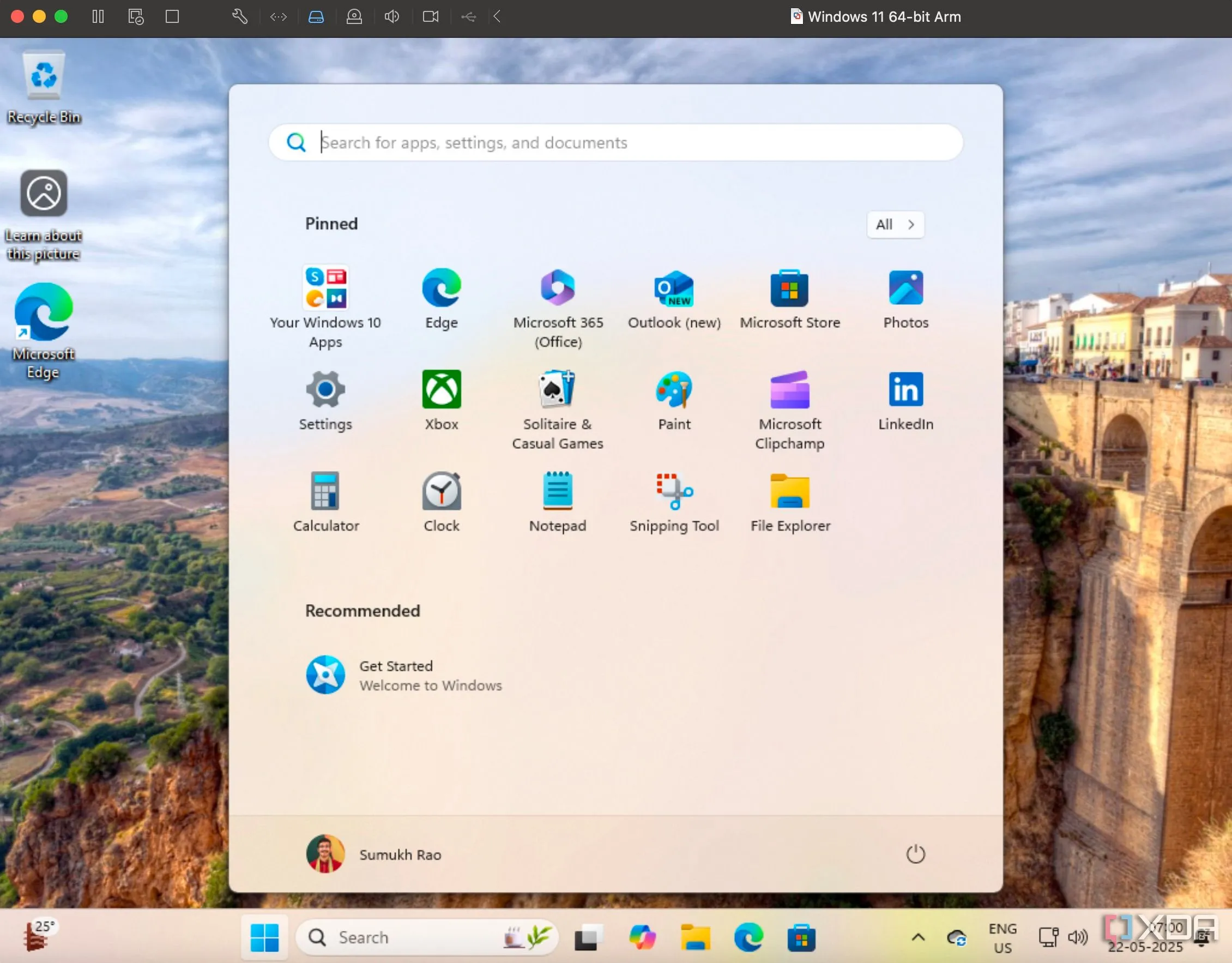 Giao diện Start Menu mới trên Windows 11 với các ứng dụng được phân loại tự động
Giao diện Start Menu mới trên Windows 11 với các ứng dụng được phân loại tự động
Hạn chế của tính năng phân loại ứng dụng tự động
Chính phương pháp “View Category” đang gây ra nhiều tranh cãi. Khi kích hoạt chế độ xem danh mục, Windows sẽ tự động gom tất cả các ứng dụng của bạn vào một trong các phần sau: Tiện ích & Công cụ (Utilities and tools), Năng suất (Productivity), Trò chơi (Games), Xã hội (Social), Giải trí (Entertainment), Sáng tạo (Creativity), Thông tin & Đọc (Information & Reading) và Khác (Other). Vấn đề then chốt là người dùng không thể tự quyết định các danh mục này – Windows sẽ là “trọng tài” duy nhất. Nếu bạn muốn tạo danh mục riêng hoặc chỉnh sửa danh mục hiện có, điều đó là không thể.
Nếu Windows 11 không thể xác định danh mục phù hợp cho ứng dụng của bạn, nó sẽ đẩy ứng dụng đó vào phần “Khác”. Với việc thiếu khả năng tùy chỉnh danh mục, có thể Windows cũng sẽ không cho phép bạn tự di chuyển một ứng dụng giữa các phần khác nhau. Nếu điều này là sự thật, bất kỳ ứng dụng nào không được Windows 11 nhận diện sẽ bị kẹt vĩnh viễn trong phần “Khác”, gây khó khăn cho việc quản lý và tìm kiếm.
Điều tệ nhất là Windows 11 sẽ không tạo một danh mục nếu bạn không có ít nhất ba ứng dụng phù hợp với danh mục đó. Ví dụ, nếu bạn chỉ có hai ứng dụng được cài đặt thuộc một danh mục cụ thể, chúng sẽ bị chuyển thẳng vào mục “Khác”. Tương tự, nếu bạn có ba ứng dụng trong danh mục Xã hội và bạn gỡ cài đặt một ứng dụng, hai ứng dụng còn lại cũng sẽ bị đẩy vào “Khác”. Điều này thực sự có thể làm gián đoạn trải nghiệm người dùng.
Tóm lại, dù Start Menu mới của Windows 11 mang đến những cải tiến đáng kể về giao diện và cách hiển thị tổng thể, việc thiếu khả năng tùy chỉnh sâu sắc, đặc biệt là trong việc phân loại ứng dụng, có thể gây ra không ít phiền toái. Người dùng mong muốn một hệ điều hành linh hoạt và có khả năng cá nhân hóa cao hơn để tối ưu hiệu suất và trải nghiệm của mình.
Bạn nghĩ sao về những thay đổi này trên Start Menu của Windows 11? Liệu khả năng phân loại ứng dụng tự động có thực sự hữu ích hay chỉ gây thêm phiền phức? Hãy chia sẻ ý kiến của bạn trong phần bình luận bên dưới!
Tài liệu tham khảo: